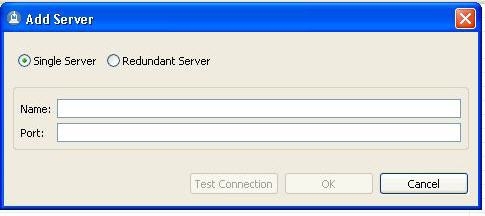Համակարգչային համակարգի միավորը մի նոթբուքին միացնելու անհրաժեշտությունը կարող է պատճառվել տարբեր պատճառներով, սակայն, անկախ նրանցից, դա կարող է կատարվել միայն մի քանի ձեւով: Այս հոդվածում մենք կքննարկենք նման կապի ստեղծման մեթոդներ:
Մենք համակարգչին միացնում ենք նոութբուքին
Համակարգիչի եւ համակարգչի միջեւ կապի կարգը չափազանց պարզ է, քանի որ գրեթե բոլոր ժամանակակից սարքերում հատուկ նավահանգիստների առկայությունը: Այնուամենայնիվ, կապի տեսակը կարող է զգալիորեն տարբերվել ձեր կապի պահանջներից:
Մեթոդ 1: Տեղական ցանց
Դիտարկվող թեման ուղղակիորեն վերաբերում է մի քանի մեքենաների միջեւ տեղական ցանցի ստեղծմանը, քանի որ դյուրակիր համակարգիչին միացնելը կարող է իրականացվել երթուղղիչի միջոցով: Այս մասին մանրամասնորեն խոսեցինք մեր կայքում տեղադրված առանձին հոդվածում:

Կարդալ ավելին. Ինչպես ստեղծել համակարգչային ցանցեր տեղական ցանց
Կապակցման ընթացքում կամ դրանից հետո ցանկացած պահի դժվարությունների դեպքում կարող եք կարդալ հրահանգները, թե ինչպես լուծել ամենատարածված խնդիրները:

Կարդալ ավելին. Համակարգիչը ցանցում համակարգիչներ չի տեսնում
Մեթոդ 2: հեռակա հասանելիություն
Բացի ցանցային մալուխի միջոցով համակարգչից անմիջապես միացնող համակարգչին միացնելուց, կարող եք օգտագործել հեռակա մուտքի ծրագրեր: Լավագույն տարբերակն է TeamViewer, որը ակտիվորեն թարմացվում է եւ ապահովում է համեմատաբար ազատ գործառույթ:

Կարդալ ավելին: Remote Access Software
Եթե օգտվում եք հեռակա PC մուտքից, օրինակ, որպես առանձին մոնիտորի փոխարինում, ապա ձեզ հարկավոր է շատ արագ ինտերնետ կապ: Բացի այդ, դուք պետք է օգտագործեք տարբեր հաշիվներ մշտական կապի պահպանման համար կամ դիմեք Windows համակարգի գործիքներին:

Տես նաեւ. Հեռակա կարգով համակարգիչ
Մեթոդ 3: HDMI մալուխ
Այս մեթոդը կօգնի ձեզ այն դեպքերում, երբ համակարգիչը պետք է օգտագործվի միայն որպես մոնիտոր PC- ին: Նման կապի ստեղծման համար դուք պետք է ստուգեք սարքերը HDMI միակցիչի առկայության եւ համապատասխան միակցիչների հետ մալուխը ձեռք բերելու համար: Մենք կապել ենք կապի գործընթացը առանձին ձեռնարկում `մեր կայքում:

Կարդալ ավելին. Ինչպես օգտվել համակարգչի համար որպես մոնիտոր PC- ի համար
Ժամանակակից սարքերում կարող են լինել DisplayPort- ը, որը HDMI- ին այլընտրանք է:

Տես նաեւ. Համադրման HDMI եւ DisplayPort
Հիմնական դժվարությունը, որ կարող եք հանդիպել նման կապակցությամբ, այնուամենայնիվ, մուտքի վիդեո ազդանշանի աջակցության պակասը հանդիսանում է շատ նոթբուքերի HDMI port- ի կողմից: Ճիշտ նույնը կարելի է ասել նաեւ VGA նավահանգիստների մասին, որոնք հաճախ օգտագործվում են միացնել համակարգիչները եւ մոնիտորները: Այս խնդիրը լուծելու համար, ցավոք, անհնար է:
Մեթոդ 4 `USB մալուխ
Եթե Ձեզ անհրաժեշտ է միացնել համակարգչի միավորը նոութբուքով ֆայլերի հետ աշխատելու համար, օրինակ, մեծ քանակությամբ տեղեկատվության պատճենը, կարող եք օգտագործել USB Smart Link մալուխը: Դուք կարող եք ձեռք բերել անհրաժեշտ մետաղալարերը բազմաթիվ խանութներում, սակայն նշեք, որ այն չի կարող փոխարինվել սովորական երկչափ USB- ով, չնայած որոշ նմանություններ:
Ծանոթություն. Այս տեսակի մալուխը թույլ է տալիս ոչ միայն փոխանցել ֆայլերը, այլեւ վերահսկել ձեր համակարգիչը:
- Միացրեք հիմնական USB-կաբելը եւ ադապտորը, որը գալիս է բլոկում:
- Անջատիչը միացրեք համակարգի միավորների USB- ի նավահանգիստներին:
- Միացեք USB մալուխի մյուս ծայրին դեպի նոութբուքի նավահանգիստները:
- Սպասեք մինչեւ ծրագրավորումը ավտոմատ տեղադրումը կատարվում է ավտոմատ կերպով հաստատումից հետո:

Դուք կարող եք կարգավորել կապը ծրագրային ինտերֆեյսի միջոցով Windows taskbar- ում:
- Ֆայլեր եւ թղթապանակներ փոխանցելու համար օգտագործեք ստանդարտ քաշել եւ թողնել մկնիկը:

Տեղեկատվությունը կարող է պատճենվել, եւ միացված համակարգչին անցնելուց առաջ տեղադրեք այն:
Նշում. Ֆայլի փոխանցումը գործում է երկու ուղղություններով:




Մեթոդի հիմնական առավելությունն այն ժամանակակից մեքենաների վրա USB պորտերի առկայությունն է: Բացի այդ, անհրաժեշտ մալուխի գինը, որը տատանվում է 500 ռուբլի, ազդում է կապի առկայության վրա:
Եզրակացություն
Հոդվածում դիտարկված մեթոդները ավելի քան բավարար են համակարգչային համակարգի միավորը միացնել համակարգչին: Եթե դուք չեք հասկանում ինչ-որ բան, կամ մենք կարոտել ենք որոշ կարեւոր երաշխիքներ, որոնք պետք է նշվեն, խնդրում ենք կապվել մեզ հետ: